Резервное копирование в файлы Битриксе
Чтобы перейти в настройки резервного копирования, зайдите в панель управления сайтом и кликните на пункт "Настройки". Найдите и кликните на пункт "Инструменты", затем на "Резервное копирование". Кликните на пункт "Создание резервной копии":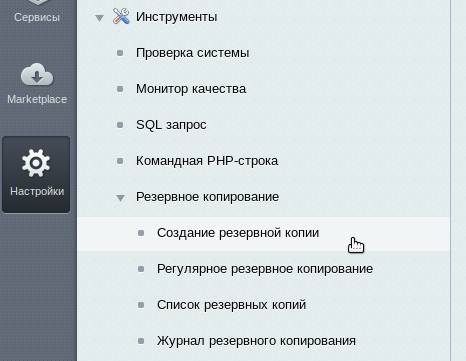 Откроется страница создания резервной копии. Для создания копии выберите вариант "в папке сайта" в пункте "Размещение резервной копии" и нажмите на кнопку "Создать резервную копию".
Откроется страница создания резервной копии. Для создания копии выберите вариант "в папке сайта" в пункте "Размещение резервной копии" и нажмите на кнопку "Создать резервную копию".
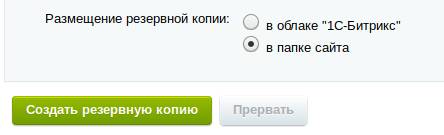 Система самостоятельно проведёт процесс сохранения, упакует все файлы сайта и базу данных в архив, который будет находиться по адресу
Система самостоятельно проведёт процесс сохранения, упакует все файлы сайта и базу данных в архив, который будет находиться по адресу /bitrix/backup/. Файл архива резервной копии будет разбит на несколько частей. Вы можете скачать все эти файлы через sFTP.
Вы можете прочитать подробнее про программу для загрузки файлов на сервер "FileZilla" в статье "Загрузка файлов на сайт с помощью FileZilla". Рекомендуем использовать эту программу для дальнейшей работы с сайтом при загрузке/выгрузки файлов с сервера.
После успешного создания резервной копии сайта, она появится в списке резервных копий в административном разделе. Чтобы её увидеть, кликните в боковом меню на пункт "Список резервных копий".
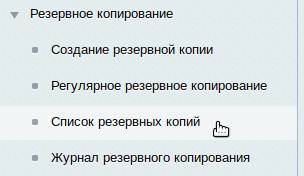 Откроется раздел со списком резервных копий:
Откроется раздел со списком резервных копий:
 Если нажать на кнопку опций напротив нужной резервной копии, то в выпадающем меню можно найти пункт "Скачать". Если кликнуть на него, то начнётся скачивание резервной копии через браузер.
Если нажать на кнопку опций напротив нужной резервной копии, то в выпадающем меню можно найти пункт "Скачать". Если кликнуть на него, то начнётся скачивание резервной копии через браузер.
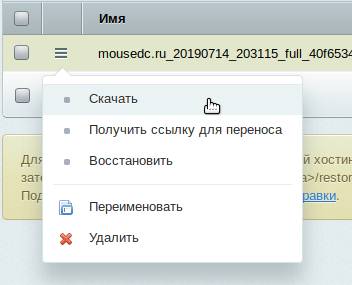 Рекомендуем использовать для этого программу "FileZilla", потому что в случае обрыва соединения у браузерного загрузчика нет возможности докачать файл - загрузка начнётся заново.
Рекомендуем использовать для этого программу "FileZilla", потому что в случае обрыва соединения у браузерного загрузчика нет возможности докачать файл - загрузка начнётся заново.
Резервное копирование в облачное хранилище Битрикса
Если на сайте установлена активная лицензия Битрикса, то можно сохранять резервные копии Вашего сайта на сервера компании "1С-Битрикс". Резервные копии шифруются ключом, который система попросит придумать во время задания настроек копирования. Только тот, кто знает этот ключ, сможет восстановить сайт из зашифрованной резервной копии.Для создания и отправки резервной копии в облачное хранилище "1С-Битрикс", выберите соответствующую опцию на странице создания резервной копии:
 Если копирование в облако делается первый раз, до будет предложено придумать и сохранить у себя пароль для расшифровки. Без него расшифровать копию невозможно.
Если копирование в облако делается первый раз, до будет предложено придумать и сохранить у себя пароль для расшифровки. Без него расшифровать копию невозможно.
Восстановление из резервной копии в Битриксе
Чтобы восстановить сайт из резервной копии, перейдите на страницу "Список резервных копий" и кликните на значок опций нужной копии. Затем кликните на пункт "Восстановить":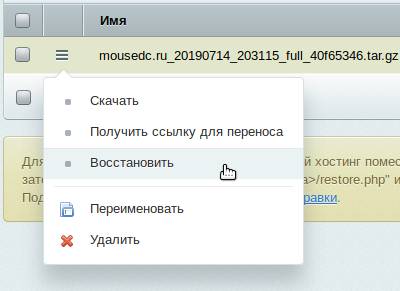 При восстановлении из резервной копии, база данных и файлы сайта будут перезаписаны теми данными, которые находятся в резервной копии. Поэтому тщательно проверьте и убедитесь, что нужно восстановить именно эту копию.
При восстановлении из резервной копии, база данных и файлы сайта будут перезаписаны теми данными, которые находятся в резервной копии. Поэтому тщательно проверьте и убедитесь, что нужно восстановить именно эту копию.
Если нужно сделать восстановление резервной копии из файлов, то может потребоваться загрузка всех архивов резервной копии в папку сайта
/bitrix/backup/. Только после этого нужная копия появится в списке на странице "Список резервных копий". 






